大家都知道PS是一款功能非常强大的软件,在PS软件中有很多的滤镜效果,我们通过这些滤镜可以制作出很多炫酷的效果,那么今天我们就学习用PS中的滤镜做一个光芒万丈的炫酷光效效果。效果图如下,下面是制作过程。

方法/步骤
-
1
打开我们的PS软件,新建一个600*400像素,分辨率为72像素每英寸,颜色模式为8位的RGB颜色模式,背景颜色为白色的空白画布。
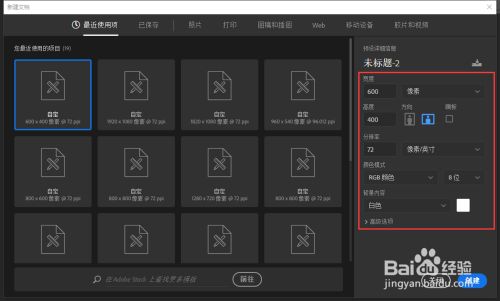
-
2
点击前景色,在弹出的拾色器(前景色)窗口中,将我们的前景色颜色设置为黑色并确定,然后按键盘上的快捷键Alt+Delete键将我们的背景图层填充前景色黑色,在选中背景图层,按Ctrl+J快捷键复制背景层得到图层1.
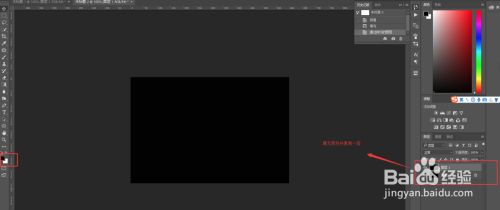
-
3
选中图层1图层,点击菜单栏中滤镜——渲染——镜头光晕,在弹出的镜头光晕窗口中选择电影镜头,并将亮度数值设置为100%,然后把镜头光晕移动到偏上方的位置,点击确定。
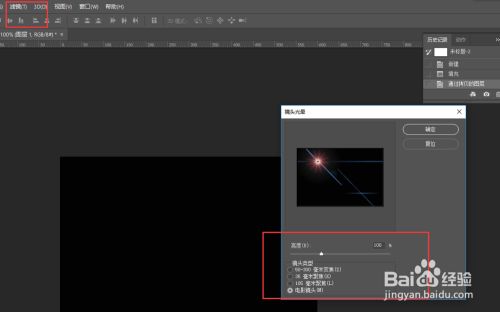
-
4
再次执行两次滤镜——渲染——镜头光晕,在添加两个镜头光晕效果,镜头光晕的设置数值和上一步保持一致,都是电影镜头,亮度为100%,不同的是讲他们的位置移动中间和下方位置,并使得三个镜头光晕尽量保持一个一条斜线上。
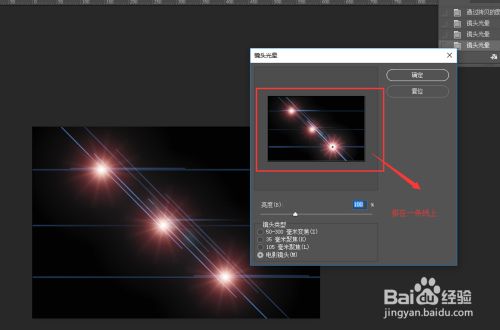
-
5
选中图层1,执行滤镜——扭曲——极坐标,在弹出的极坐标窗口中,选择平面坐标到极坐标。点击确定应用效果。

-
6
选中图层1,按键盘上快捷键Ctrl+J复制图层1得到图层1拷贝图层,然后选中图层1拷贝图层按Ctrl+T自由变换,右键选择旋转180度,然后将其图层混合模式改为滤色,使得下层的色彩得以显现。

-
7
按住辅助键Ctrl键选中我们的图层1和图层1拷贝两个图层,然后按键盘上Ctrl+E合并这两个图层得到一个合并图层,选中这个合并图层,执行滤镜——模糊——高斯模糊,在弹出的高斯模糊窗口中设置模糊的数值大概在1.6左右即可,然后点击确定执行模糊效果。
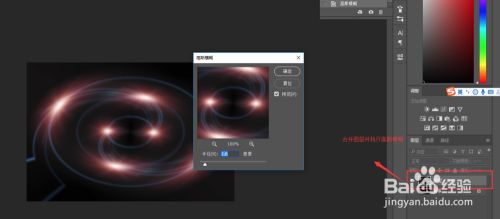
-
8
新建一个图层,然后选择PS左侧工具栏中的渐变工具,在渐变工具中选择一个“色谱”渐变,然后在新建的空白图层上填充渐变。
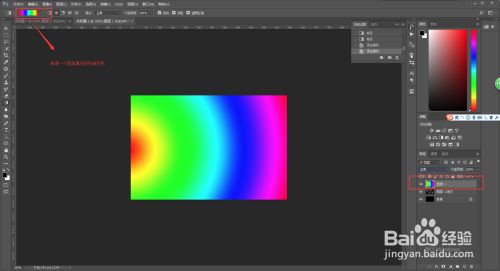
-
9
将我们新建填充的渐变图层的图层混合模式改为颜色。即得到我们最终的效果,那么我们这个光芒万丈的炫光效果就制作完成了。
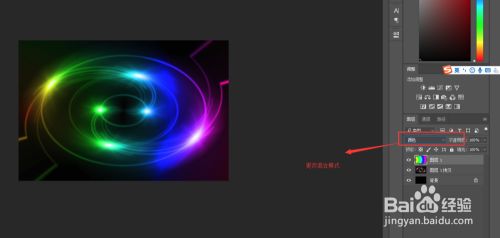 END
END
文章评论